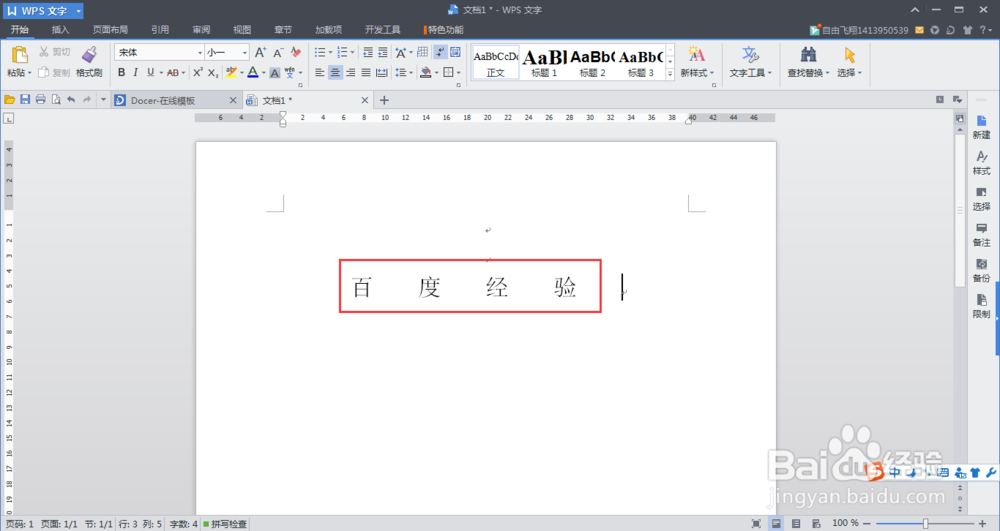1、首先在电脑上打开一个WPS文字空白文档。
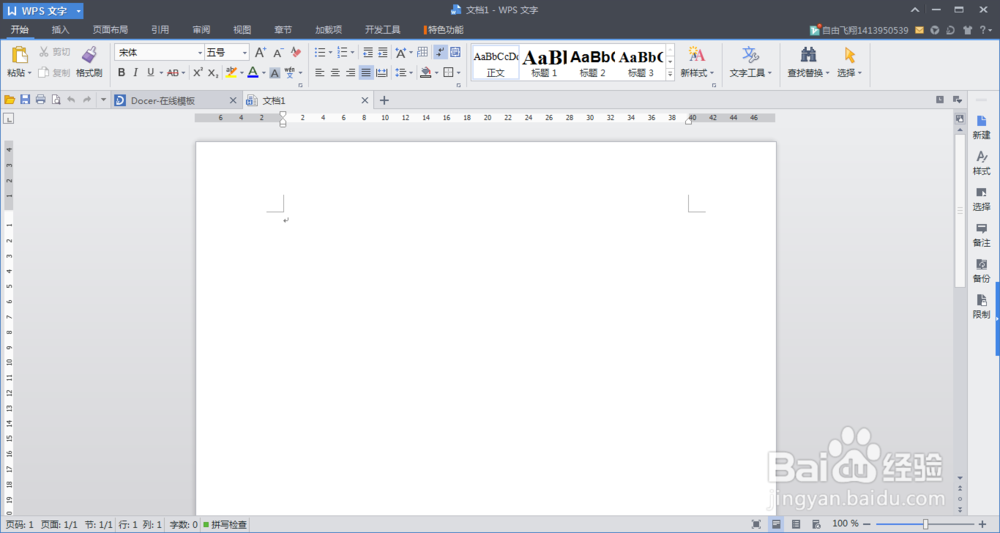
2、在空白文档内输入一行字,如下图所示。为了方便观看调整字间距之后的效果,我们首先修改字体大小,方便观看。
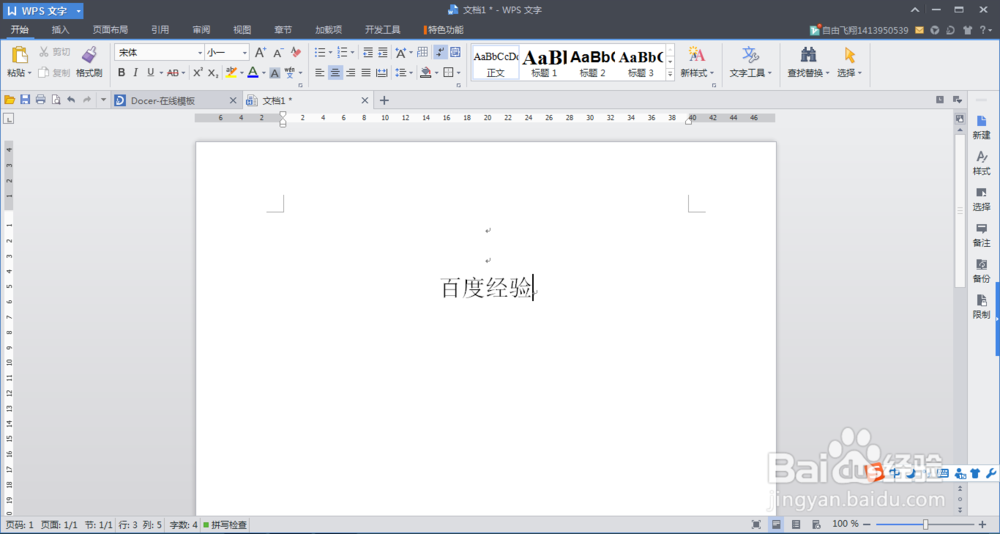
3、选中输入的文字。

4、点击鼠标右键,弹出下拉菜单,如下图所示。
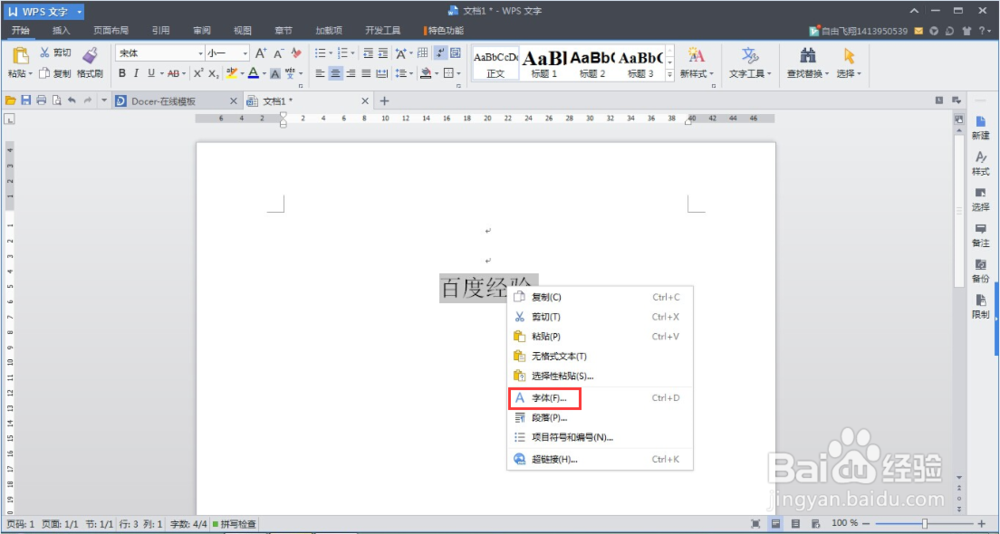
5、点击下拉菜单里的字体选项,进入字体设置窗口。如下图所示。
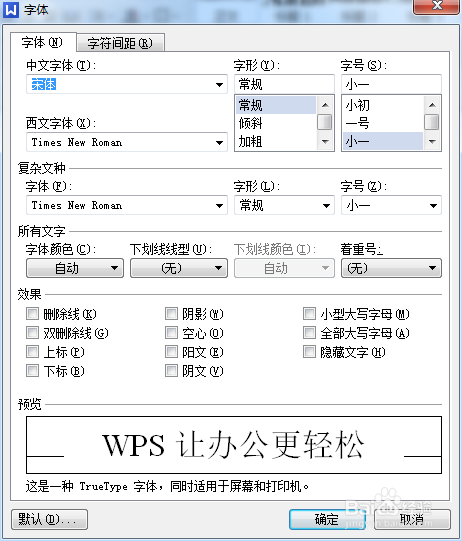
6、点击字符间距,进入字符间距设置界面。

7、在字符间距设置界面里修改间距值,即可实现字间距的调整,同时通过字符间距下方的预览窗口也可查看修改后的效果。
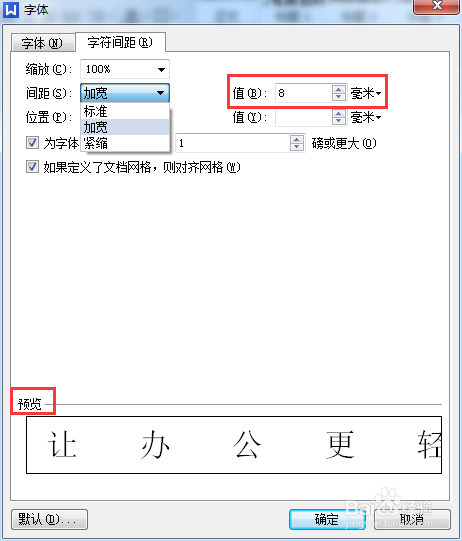
8、修改完成后点击确定,字符间距修改完成。
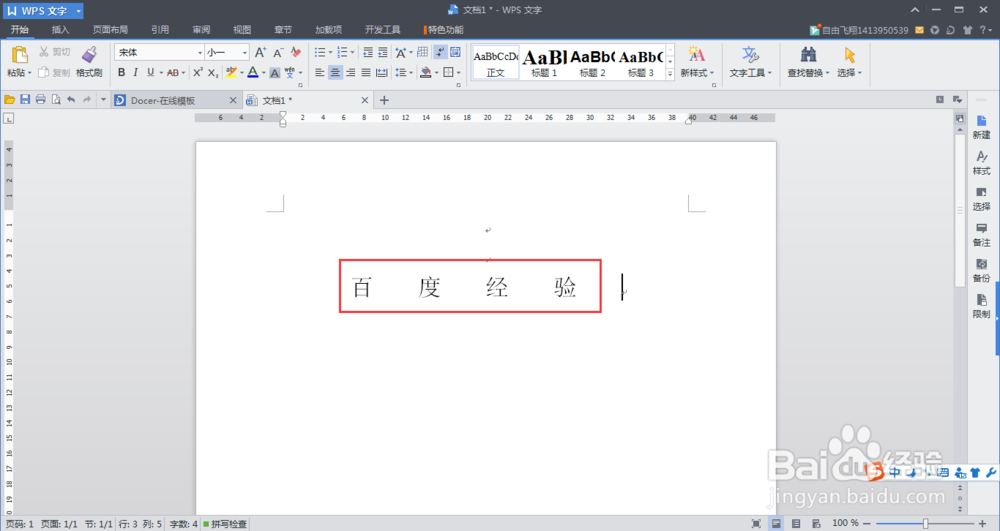
1、首先在电脑上打开一个WPS文字空白文档。
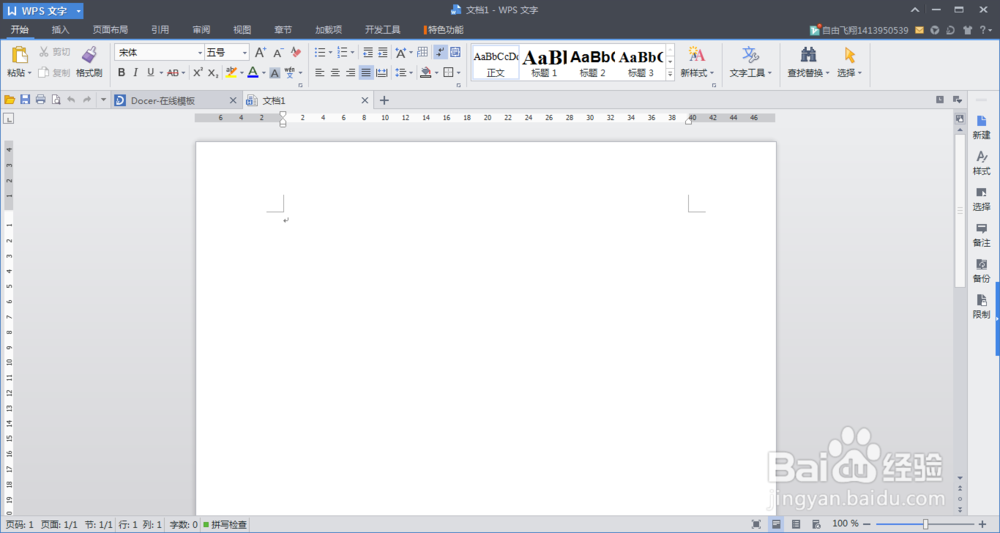
2、在空白文档内输入一行字,如下图所示。为了方便观看调整字间距之后的效果,我们首先修改字体大小,方便观看。
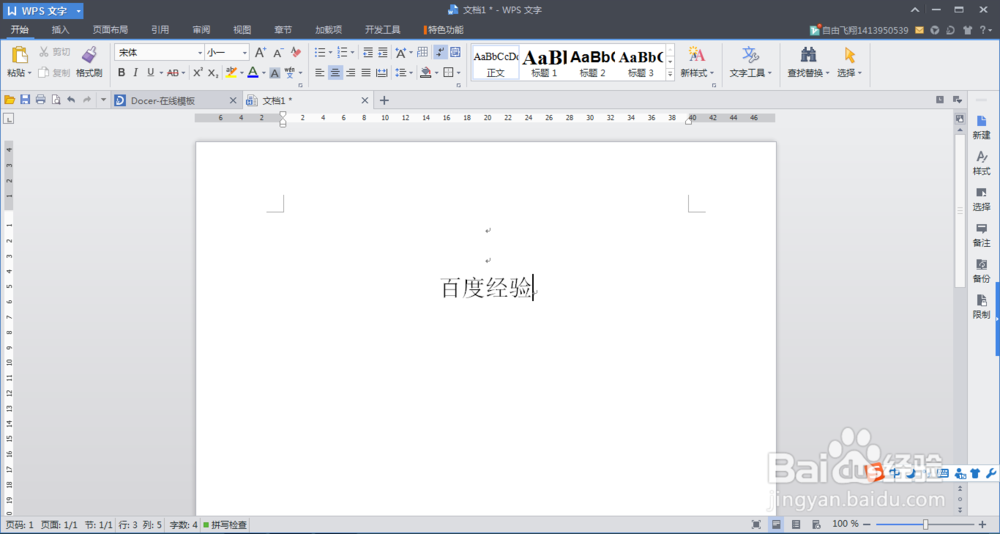
3、选中输入的文字。

4、点击鼠标右键,弹出下拉菜单,如下图所示。
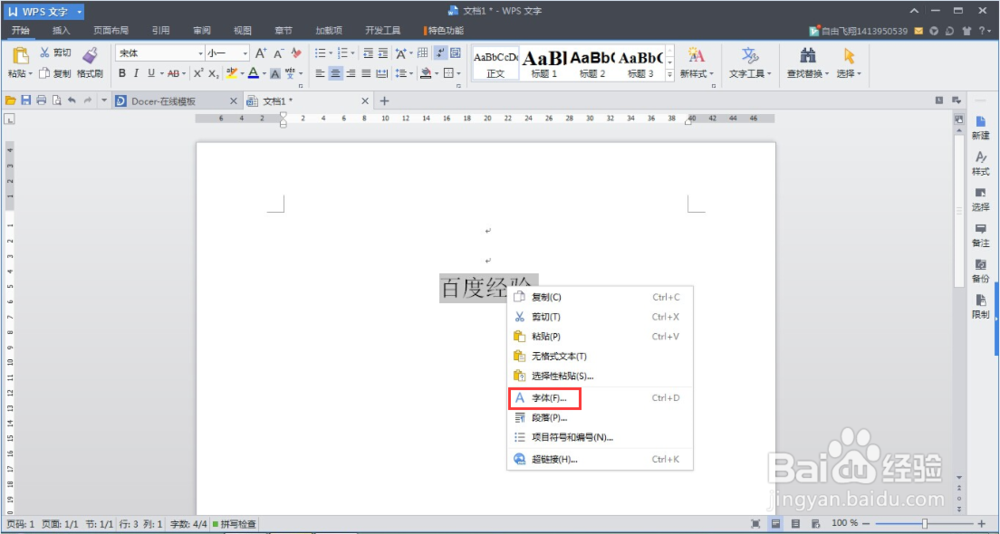
5、点击下拉菜单里的字体选项,进入字体设置窗口。如下图所示。
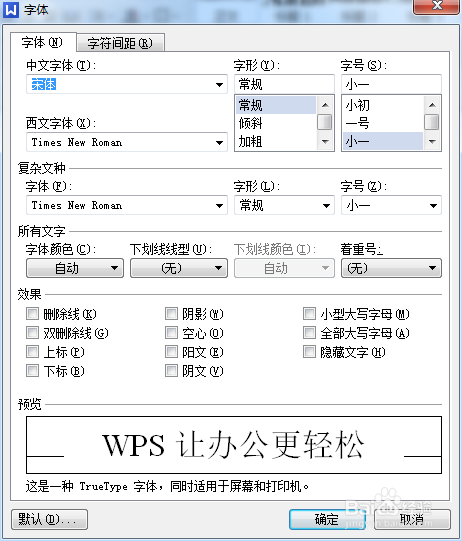
6、点击字符间距,进入字符间距设置界面。

7、在字符间距设置界面里修改间距值,即可实现字间距的调整,同时通过字符间距下方的预览窗口也可查看修改后的效果。
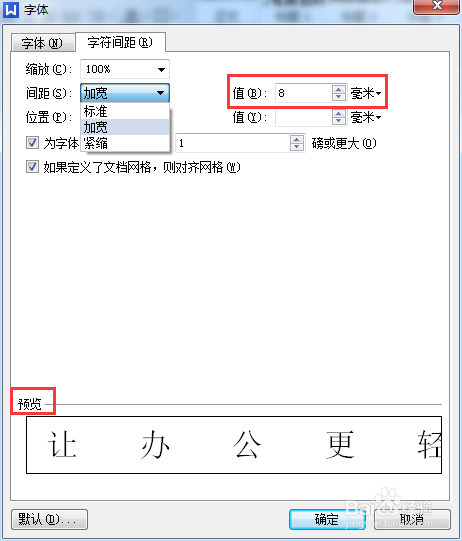
8、修改完成后点击确定,字符间距修改完成。